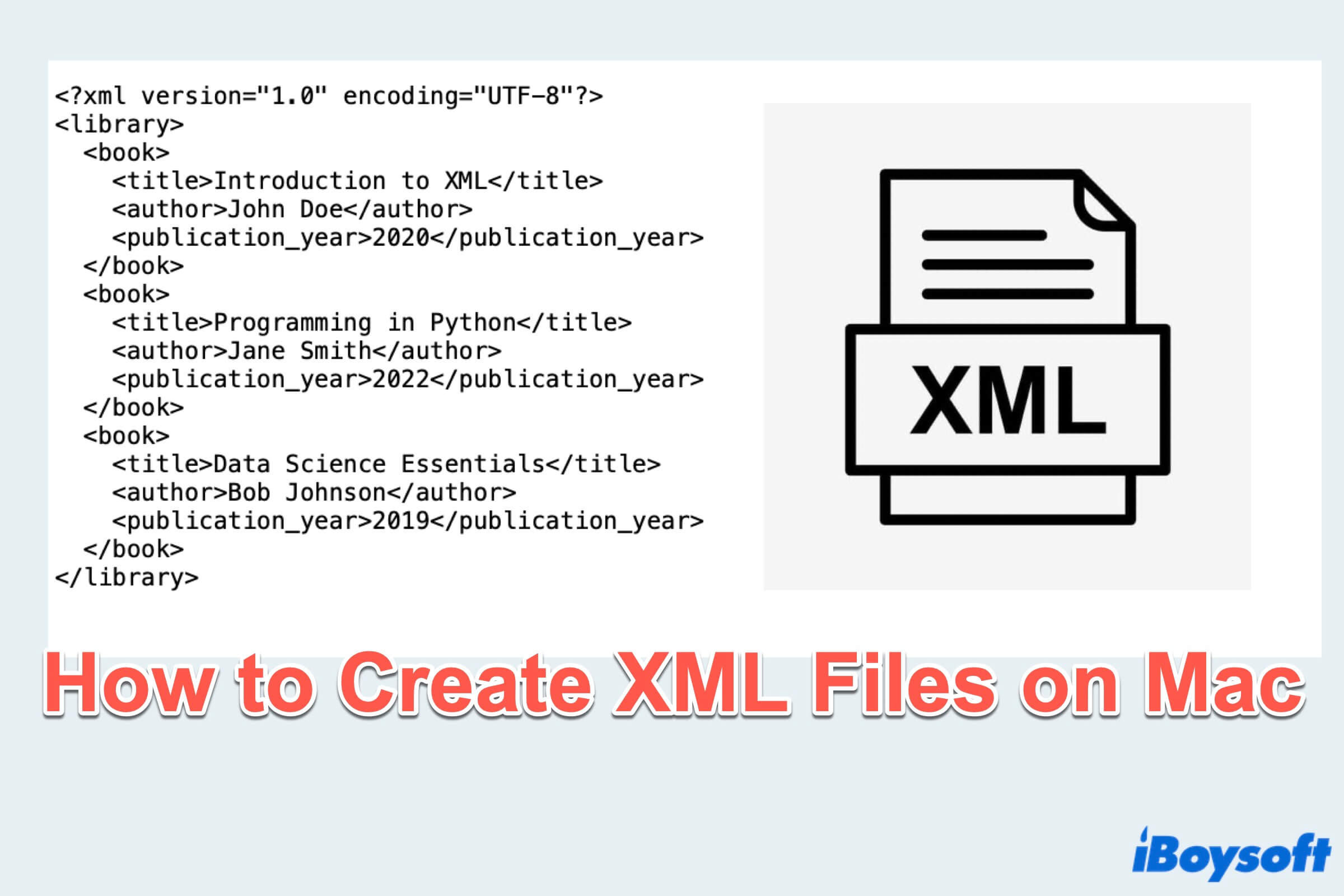XML, o Lenguaje de Marcado Extensible, es un lenguaje de marcado diseñado para almacenar y transportar datos, que proporciona un conjunto de reglas para codificar documentos en un formato que es legible tanto para humanos como para máquinas. XML se utiliza comúnmente en varios ámbitos, como el desarrollo web, la gestión de bases de datos y el almacenamiento de documentos.
Si puedes dominar las herramientas y métodos adecuados, saber cómo crear archivos XML en una Mac puede ser un proceso sencillo, haciendo que tu vida digital sea más fluida.
Una visión general de la creación de archivos XML en Mac
Antes de sumergirnos en los pasos, echemos un vistazo a los diversos métodos disponibles para crear archivos XML en Mac:
| Métodos | Puntuación y razón recomendadas |
| Crear archivos XML con iBoysoft MagicMenu | (Creación directa con solo hacer clic derecho, alta seguridad, otras útiles funciones de archivos) |
| Crear archivos XML con TextEdit | (Aplicación incorporada) |
| Crear archivos XML con Terminal | (Interfaz de línea de comandos) |
| Crear archivos XML con editores XML en línea | (Sin necesidad de descarga) |
Si estos métodos te resultan útiles, compártelos con más personas.
Crear archivos XML en Mac con TextEdit
Hay múltiples métodos a tu disposición para crear un archivo XML en MacBook Air, MacBook Pro y otros modelos de Mac. Tienes la flexibilidad de elegir el enfoque que se adapte a tus preferencias.
Una de las formas más simples que la mayoría de los usuarios de Mac utilizarán para crear archivos XML en Mac es utilizando la aplicación TextEdit integrada, que puede crear un archivo de texto plano en Mac y tiene muchas funciones. Solo sigue estos pasos:
- Launchpad > Otros > TextEdit. (O Finder > Aplicaciones > TextEdit.)
- Selecciona Formato en el menú superior y elige Hacer texto sin formato.
- Edita tu archivo XML.
- Selecciona Archivo > Guardar, cambia la extensión a .xml y confirma Usar .XML.
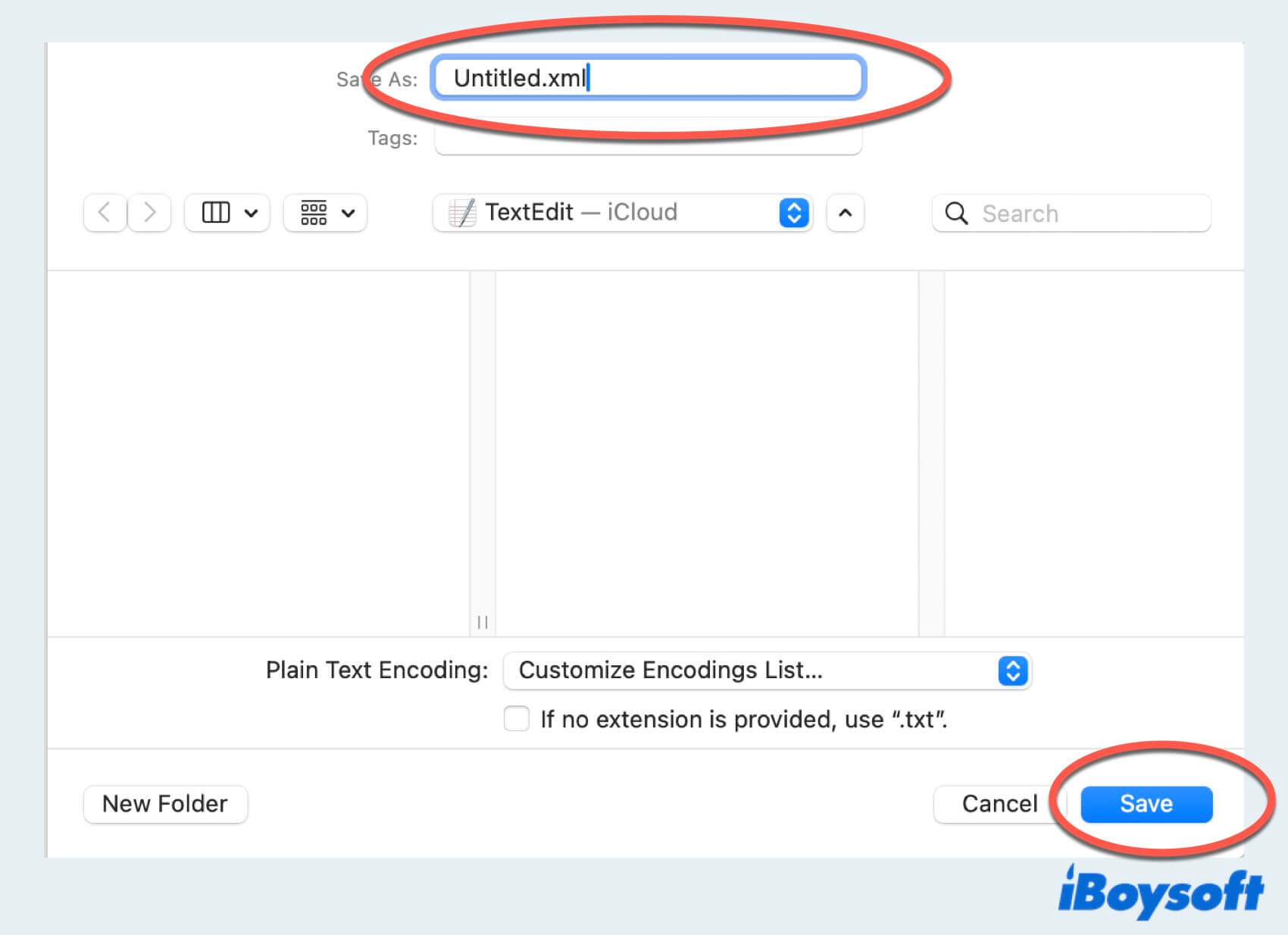
Crear archivos XML en Mac con Terminal
Para los usuarios cómodos con la línea de comandos, la Terminal integrada de Mac ofrece un método poderoso. Pero es mejor prestar atención al usar comandos, ya que algunos errores pueden causar consecuencias irreversibles.
- Launchpad > Otros > Terminal. (O Finder > Aplicaciones > Utilidades > Terminal.)
- Escribe cd~/ directorio. (El directorio es donde deseas crear los archivos XML.)
- Escribe nano nombrearchivo.xml o vi nombrearchivo.xml.
- Ingresa el contenido XML en la ventana de la Terminal.
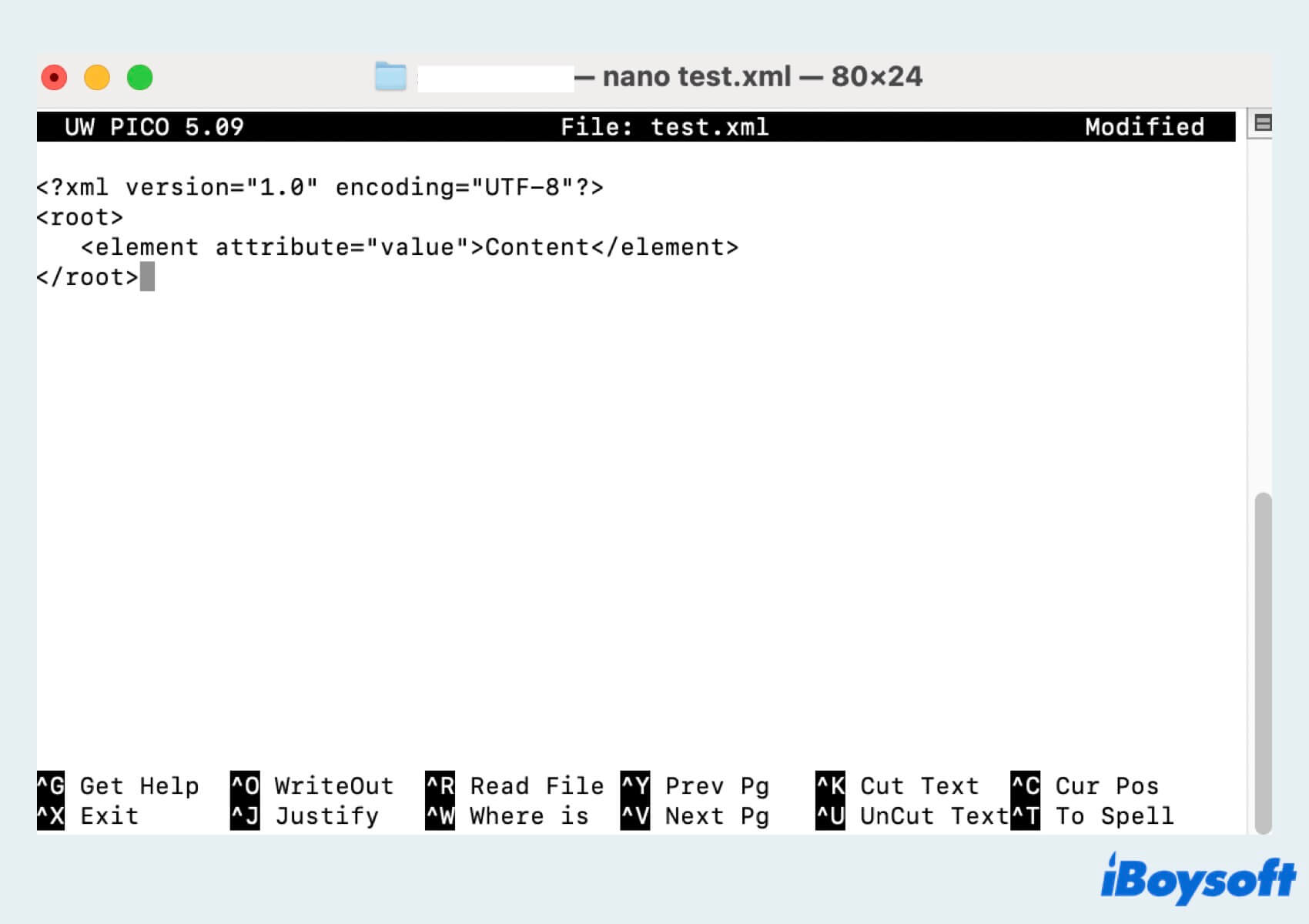
- Pulsa las teclas Control y 0 para el comando nano; Pulsa las teclas Control y w para el comando vi para guardar el archivo.
- Pulsa las teclas Control y X para el comando nano; Pulsa las teclas Control y q para el comando vi para salir. (O puedes seguir el comando que se muestra en la parte inferior)
- Verifica que el archivo se haya creado listando los archivos en el directorio.
Crear archivos XML en Mac con editores XML en línea
Existen varios editores XML en línea disponibles que te permiten crear y editar archivos XML en Mac directamente en tu navegador web sin descargar ninguna otra aplicación. Puedes seguir los pasos a continuación:
- Escribe editor XML en línea en tu navegador.
- Elige uno que te guste y ábrelo.
- Edita tu archivo XML, puedes subir o importar el contenido desde el archivo.
- Selecciona el botón Guardar en la ventana y elige tu ubicación deseada.
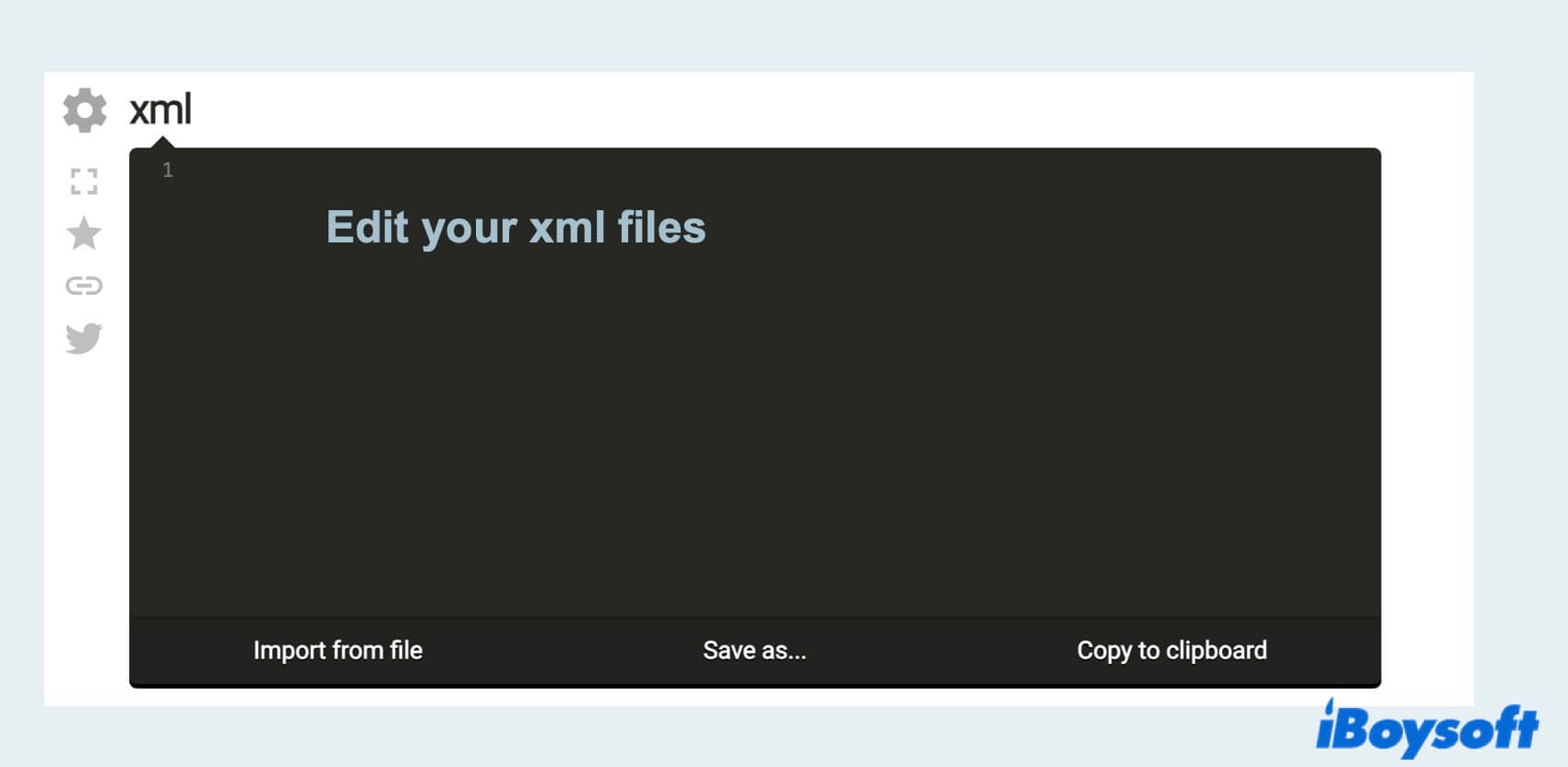
Si has creado archivos .xml en Mac con estos métodos, ¿por qué no compartirlos?
Última palabra
Al leer aquí, debes aprender cómo crear archivos XML en Mac de 4 maneras. Considerando la conveniencia y la rentabilidad, usar el software iBoysoft MagicMenu es la mejor elección. ¡Esperamos que puedas tener una mejor experiencia al crear archivos .xml en Mac!
- Q¿Cómo crear un archivo XML en mi computadora portátil?
-
A
En Mac, puedes descargar iBoysoft MagicMenu y hacer clic derecho en el escritorio o la carpeta para elegir Nuevo archivo, luego seleccionar XML. En Windows, abre el Bloc de notas de Microsoft, luego crea un archivo .xml y introduce los comandos como se documenta en la Guía de sintaxis, finalmente, guarda y cambia la extensión a .xml.
- Q¿Cómo puedo guardar un archivo TXT como archivo XML?
-
A
Si estás editando los archivos TXT en la aplicación TextEdit, puedes elegir Archivo > Guardar, luego renombrar y agregar la extensión .xml al final.
- Q¿Cómo convertir un PDF a XML?
-
A
Ve a un convertidor web de PDF y haz clic en Convertir un PDF, luego elige el que deseas convertir, luego selecciona XML para comenzar a convertir.